网络唤醒的尝试
硬件需求
-------- 首先要有主板支持。现在,新一代的主板大都支持网络唤醒功能,而且在主板上都有一个三脚插座,它一般在PCI插槽附近,旁边标注“WOL”。
---- 其次必须要有网卡支持。这类网卡在主板上比一般的网卡多了一个三脚插座,并且通常还附带一条专用的三芯连接线,该线是用来连接主板和网卡之间的三脚插座。
---- 最后还必须要使用ATX电源,而且其+5V Standby电流必须比较大,根据Intel的建议,它需要在600mA以上。该电流的大小可以从电源外部标识中的+5VSB栏里查到。
---- 需要说明的是,某些主板上已经集成了具有网络唤醒功能的网卡,所以也就没有什么三脚插座,更不需要专用的三芯连线。特别注意的是,现在很多集成网卡中,在coms设置中,有一项:boot by lan bootroom:这项不是哦。应该是选择wake up by lan 或power on by lan.
软件需求
当前比较普遍采用的是AMD公司制作的Magic Packet 1.0,这套软件可以生成网络唤醒所需要的特殊数据包。该数据包包含有连续6个字节的“FF”和连续重复16次的MAC地址。Magic Packet 1.0虽然只是AMD公司开发推广的一项技术,并非业界公认的标准,但是仍受到很多网卡制造商的支持,因此许多具有网络唤醒功能的网卡都能与之兼容。
安装软件后运行
选择“Magic packets”*“Power On One Host”,
在“Destination Ethernet Address”对话框中填入所要唤醒的计算机MAC地址,然后单击“Send”,该计算机就会被唤醒,开机启动
对于网管,该知识一定要尝试过,我们也试验成功,理论上,很好用。可以在家里开启办公室的计算机了。这样就大有用途啦.
但是,假如你是服务器,要网络唤醒服务器,这里原理是一样,但步骤有 点 需要 注意。
1、首先,进入BIOS,设置,默认设置也是可以的。这里,要先在 boot项看到 有 唤醒的 网卡,例如 Broadcast card1/ Broadcast card2 .
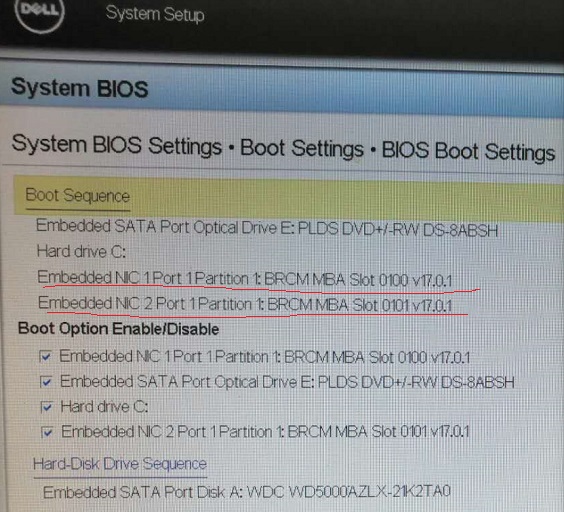
2\注意BiOS中的电源设置 :进入Power Management Setup---------------------------
Power Off(保持系统处于关机状态)
Power On(保持系统处于开机状态)
Last State(恢复到系统断电前的状态)进入挂起/睡眠模式
注意选择不要深度睡眠
同时,要在BIOS中找到网卡,要设置网卡允许网络唤醒。wake up ---Enable(大部分是网络唤醒用PXE)
3、最后一步,如果是高性能网卡,则,建议进入系统后,先做设置,允许网络唤醒。例如win2012系统内的 千兆网卡。
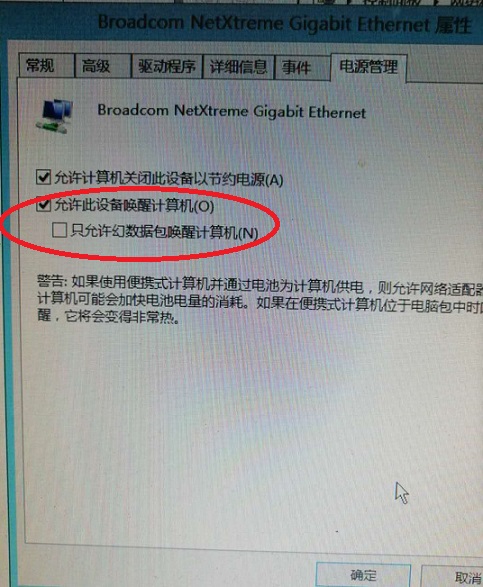
4、测试,假如有两张网卡,注意确定启动的网卡不出错。测试通过,Dell--R220。
剩下,就是研究:远程登录凭证了。这个难点要研究一下。



